ایلس منی کالم کو کیسے ترتیب دیا جائے: قدم بہ قدم ہدایات اور خاکے قدم بہ قدم تصاویر کے ساتھ۔ آئی فون پر Yandex اسٹیشن پر ایلس منی کالم کو کیسے جوڑیں اور کنفیگر کریں، بلوٹوتھ کے ذریعے جڑیں، اینڈرائیڈ فون کے ذریعے وائی فائی کے ذریعے مرحلہ وار جڑیں، دوبارہ جڑنے کا طریقہ، جوڑا بنانے کی ہدایات۔ منی اسپیکر ایلس ایک کمپیکٹ وائس کنٹرول ڈیوائس ہے جو Yandex کے ورچوئل اسسٹنٹ سے لیس ہے۔ یہ موسیقی چلا سکتا ہے، سوالات کے جواب دے سکتا ہے، ایپلیکیشنز لانچ کر سکتا ہے، اور سمارٹ ہوم کو کنٹرول کر سکتا ہے۔ https://cxcvb.com/texnika/televizor/periferiya/yandeks-stanciya.html
- ایلس منی کالم کا پہلا کنکشن: ہم آہنگی اور سیٹ اپ
- فون کے ذریعے ایک منی سمارٹ اسپیکر ترتیب دینا
- ایلس کے ساتھ منی اسپیکر کو جوڑنے اور ترتیب دینے کے لیے کس ایپلی کیشن کی ضرورت ہے؟
- آئی فون یا اینڈرائیڈ پر بلوٹوتھ کے ذریعے ایلس منی اسپیکر کو کیسے ترتیب دیا جائے۔
- ایلس اسپیکر کو ایم آئی ہوم سے کیسے جوڑیں؟
- ایلس منی اسٹیشن کو کیبل انٹرنیٹ، یا وائی فائی سے کیسے جوڑیں؟
- دوبارہ رابطہ کیسے کریں؟
- ممکنہ مسائل اور حل
- بلوٹوتھ کے ذریعے منسلک نہیں ہو سکتا
- Wi-Fi سے منسلک نہیں ہو سکتا
- ایلس صوتی احکامات کا جواب نہیں دیتی ہے۔
- فرم ویئر اپ ڈیٹ کے مسائل
- ایلس ایپ کے ساتھ مسائل:
ایلس منی کالم کا پہلا کنکشن: ہم آہنگی اور سیٹ اپ
ایلس منی کالم قائم کرنے سے پہلے، اسٹیشن کو منسلک ہونا ضروری ہے۔ ڈیوائس سے ایلس کا پہلا کنکشن اسمارٹ فون یا ٹیبلٹ پر Yandex ایپلی کیشن کی تنصیب سے شروع ہوتا ہے۔ پھر آپ کو منی سٹیشن کو آن کرنے اور اسے انٹرنیٹ سے منسلک کرنے کی ضرورت ہے۔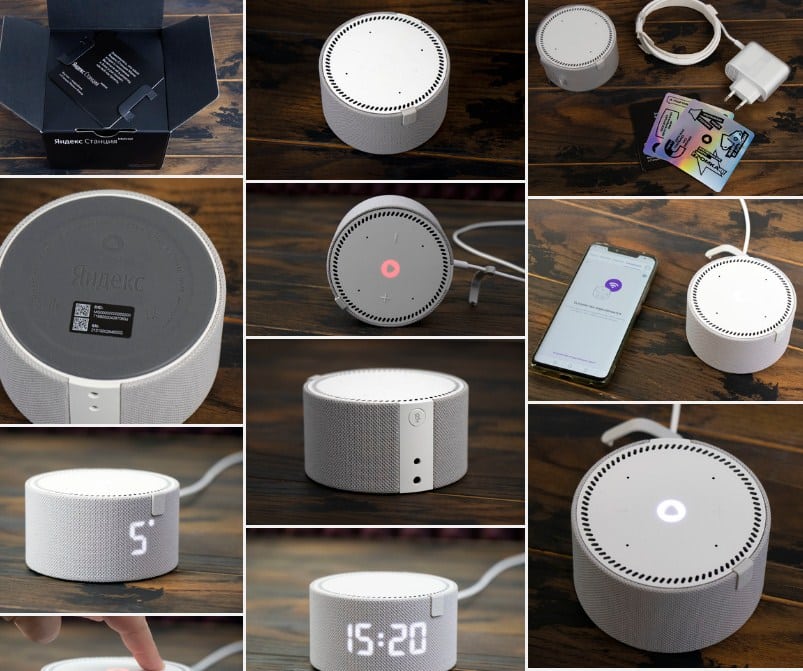 ایسا کرنے کے لیے آپ کو اسپیکر پر بٹن دبانا ہوگا اور اسمارٹ فون اسکرین پر ظاہر ہونے والی ہدایات پر عمل کرنا ہوگا۔ اس کے انٹرنیٹ سے منسلک ہونے کے بعد، آپ ایلس کا وائس اسسٹنٹ سیٹ کر سکتے ہیں، جو آپ کے حکموں کا جواب دے گا۔
ایسا کرنے کے لیے آپ کو اسپیکر پر بٹن دبانا ہوگا اور اسمارٹ فون اسکرین پر ظاہر ہونے والی ہدایات پر عمل کرنا ہوگا۔ اس کے انٹرنیٹ سے منسلک ہونے کے بعد، آپ ایلس کا وائس اسسٹنٹ سیٹ کر سکتے ہیں، جو آپ کے حکموں کا جواب دے گا۔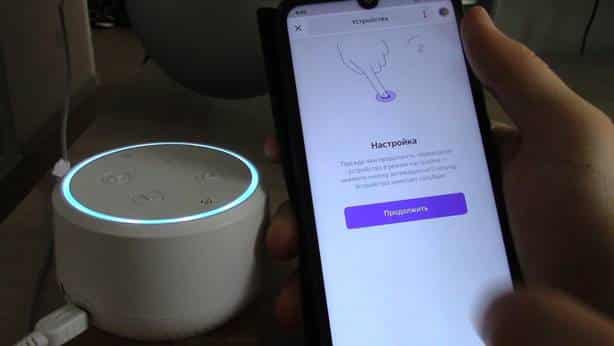
آپ کو مائیکروفون کیلیبریٹ کرنے اور وہ زبان منتخب کرنے کی ضرورت ہے جسے آپ اسسٹنٹ کے ساتھ بات چیت کرنے کے لیے استعمال کریں گے۔ اس کے بعد، منی سٹیشن استعمال کے لیے تیار ہو جائے گا۔
فون کے ذریعے ایک منی سمارٹ اسپیکر ترتیب دینا
فون کے ذریعے Yandex منی اسٹیشن پر ایلس کو سیٹ اپ کرنا اسمارٹ فون پر Yandex ایپلی کیشن کا استعمال کرتے ہوئے کیا جاتا ہے، جہاں آپ کو رجسٹر کرنے کی ضرورت ہے۔ پھر اسے آن کرنے اور وائی فائی سے منسلک کرنے کی ضرورت ہے۔ اس کے بعد، Yandex ایپلی کیشن کو کھولنے کے بعد، آپ کو “آلات” سیکشن کو منتخب کرنا اور ایک نیا آلہ شامل کرنا ہوگا۔ اسے ایپ سے منسلک کرنے کے لیے اسکرین پر دی گئی ہدایات پر عمل کریں۔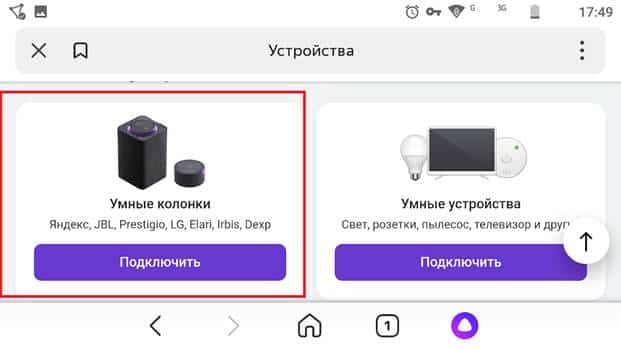 ایک بار منسلک ہوجانے کے بعد، آپ زبان کا انتخاب کرکے، مائیکروفون کیلیبریٹ کرکے، اور دیگر ترتیبات کو ترتیب دے کر اپنا صوتی معاون ترتیب دے سکتے ہیں۔ Yandex ایپلیکیشن میں، آپ منی کالم کے فنکشن بھی ترتیب دے سکتے ہیں، جیسے کہ سمارٹ ہوم کنٹرول، ٹاسک شیڈولنگ، اور دیگر۔ عام طور پر، فون کے ذریعے ایلس یانڈیکس منی اسٹیشن قائم کرنا کافی آسان ہے اور اس میں تھوڑا وقت لگتا ہے۔
ایک بار منسلک ہوجانے کے بعد، آپ زبان کا انتخاب کرکے، مائیکروفون کیلیبریٹ کرکے، اور دیگر ترتیبات کو ترتیب دے کر اپنا صوتی معاون ترتیب دے سکتے ہیں۔ Yandex ایپلیکیشن میں، آپ منی کالم کے فنکشن بھی ترتیب دے سکتے ہیں، جیسے کہ سمارٹ ہوم کنٹرول، ٹاسک شیڈولنگ، اور دیگر۔ عام طور پر، فون کے ذریعے ایلس یانڈیکس منی اسٹیشن قائم کرنا کافی آسان ہے اور اس میں تھوڑا وقت لگتا ہے۔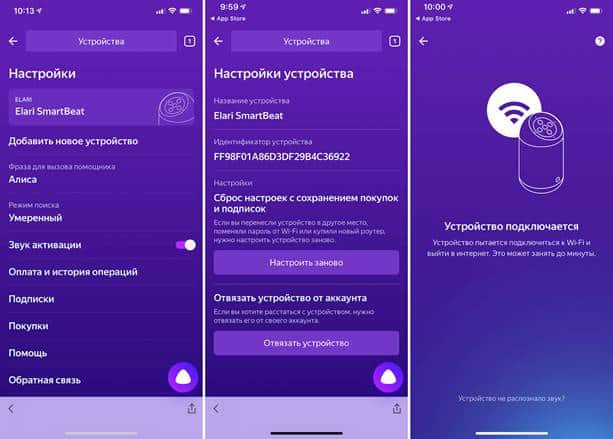
ایلس کے ساتھ منی اسپیکر کو جوڑنے اور ترتیب دینے کے لیے کس ایپلی کیشن کی ضرورت ہے؟
ایلس آن بورڈ کے ساتھ ایک منی کالم ترتیب دینا فون کا استعمال کرتے ہوئے کیا جاتا ہے، ایک درخواست درکار ہوتی ہے۔ صوتی معاون سے منسلک اسٹیشن کے ساتھ کام کرنے کے لیے، آپ کو اپنے موبائل فون یا ٹیبلیٹ پر Yandex.Station ایپلیکیشن ڈاؤن لوڈ کرنے کی ضرورت ہے۔ یہ Yandex کی طرف سے آفیشل ایپلی کیشن ہے، جو صارف کو وائس اسسٹنٹ کی فعالیت تک رسائی فراہم کرتی ہے۔ اسے نہ صرف اینڈرائیڈ پلیٹ فارم پر ڈاؤن لوڈ کیا جا سکتا ہے، بلکہ آپ ایپ اسٹور کی ایپلی کیشن کا استعمال کرتے ہوئے آئی فون سے یانڈیکس منی سٹیشن پر ایلس بھی سیٹ کر سکتے ہیں۔ آپ لنکس کا استعمال کرتے ہوئے Yandex منی کالم پر Alice کو ترتیب دینے کے لیے ایپلیکیشن ڈاؤن لوڈ کر سکتے ہیں: android کے لیے: https://play.google.com/store/apps/details?id=com.yandex.iot&hl=ru&gl=US&pli=1 آئی او ایس چلانے والے آلات کے لیے: https://apps.apple۔
آئی فون یا اینڈرائیڈ پر بلوٹوتھ کے ذریعے ایلس منی اسپیکر کو کیسے ترتیب دیا جائے۔
بلوٹوتھ کے ذریعے وائس اسسٹنٹ کے ساتھ سیٹ اپ کرنے کے لیے، آپ کو ان مراحل پر عمل کرنے کی ضرورت ہے:
- یقینی بنائیں کہ آپ کے آلے پر بلوٹوتھ فعال ہے۔ ایسا کرنے کے لیے اپنے فون یا ٹیبلٹ پر بلیو ٹوتھ سیٹنگز میں جائیں اور بلیو ٹوتھ کو آن کریں۔
- اسپیکر کو آن کریں اور یقینی بنائیں کہ یہ بلوٹوتھ موڈ میں ہے۔ اسپیکر عام طور پر بلوٹوتھ کے آن ہونے پر خود بخود جڑ جاتے ہیں۔
- اپنے آلے پر، اسپیکر کے نام کے ساتھ بلوٹوتھ ڈیوائس تلاش کریں اور منتخب کریں۔ یہ نام عام طور پر ڈیوائس کی ہدایات میں یا خود اسٹیشن بلاک پر ظاہر ہوتا ہے۔
- ایک بار منسلک ہونے کے بعد، آپ کو ایک بیپ سنائی دے گی۔ اب آپ وائس اسسٹنٹ کو وائس کمانڈز کہہ سکتے ہیں۔
اگر آپ منی اسٹیشن کو کسی اور ڈیوائس سے جوڑنا چاہتے ہیں، تو آپ کو پہلے موجودہ ڈیوائس پر بلوٹوتھ کو آف کرنا ہوگا، اور پھر اوپر کی طرح انہی مراحل پر عمل کرتے ہوئے نئے ڈیوائس سے جڑنا ہوگا۔
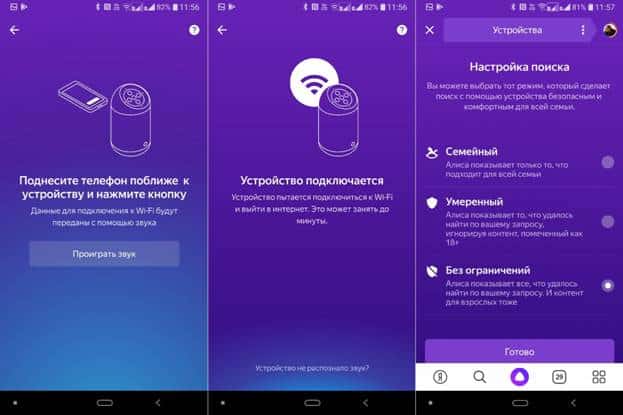
ایلس اسپیکر کو ایم آئی ہوم سے کیسے جوڑیں؟
غور کریں کہ منی Yandex سپیکر سٹیشن کو Xiaomi موبائل ڈیوائس سے کیسے جوڑیں اور پھر Alice سیٹ کریں۔ Xiaomi ڈیوائس پر وائس اسسٹنٹ ایلس کا استعمال کرتے ہوئے Mi Home ایپ سے منسلک ہونے کے لیے، آپ کو ان مراحل پر عمل کرنے کی ضرورت ہے:
- اپنے موبائل فون یا ٹیبلیٹ پر Google Play یا App Store سے Mi Home ایپ ڈاؤن لوڈ اور انسٹال کریں۔
- ایپ میں لاگ ان کریں اور مینو سے “ڈیوائس شامل کریں” کو منتخب کریں۔
- دستیاب آلات کی فہرست میں، “Yandex Station” کو منتخب کریں اور کنکشن قائم کرنے کے لیے اسکرین پر دی گئی ہدایات پر عمل کریں۔
- یقینی بنائیں کہ آپ کا آلہ آن ہے اور Wi-Fi سگنل رینج کے اندر ہے۔ ایپلیکیشن خود بخود کالم کو ڈھونڈ کر اس سے جڑ جائے گی۔
کامیاب کنکشن کے بعد، آپ Mi Home ایپ کے ذریعے اسپیکر کو کنٹرول کرنے، اسے آن اور آف کرنے، وائس کمانڈز سیٹ اپ کرنے اور دیگر فنکشنز استعمال کرنے کے قابل ہو جائیں گے۔ براہ کرم نوٹ کریں کہ Mi Home ایپ سے منسلک ہونے کے لیے، آپ کا Xiaomi ڈیوائس اسی Wi-Fi نیٹ ورک سے منسلک ہونا چاہیے جس میں اسپیکر ہے۔ اگر آپ کو مسائل کا سامنا کرنا پڑتا ہے، تو براہ کرم سیٹ اپ ہدایات کے کالم سے رجوع کریں، یا Xiaomi سپورٹ سے رابطہ کریں۔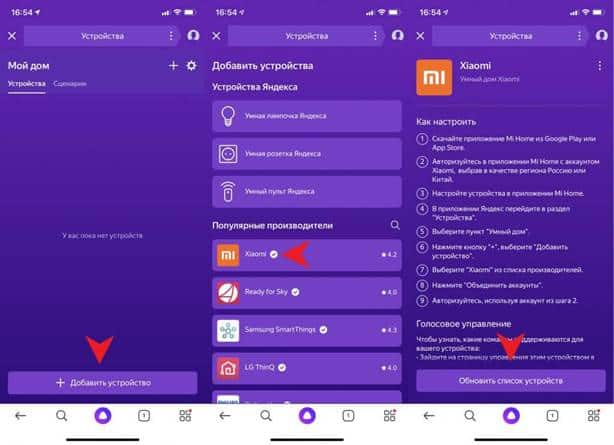
ایلس منی اسٹیشن کو کیبل انٹرنیٹ، یا وائی فائی سے کیسے جوڑیں؟
آئی فون یا اینڈرائیڈ کے ذریعے Yandex mini کالم پر انٹرنیٹ کنیکٹ اور سیٹ اپ کرنے کے لیے، آپ کو ان مراحل پر عمل کرنے کی ضرورت ہے:
- منی اسٹیشن کو آن کریں اور اس وقت تک انتظار کریں جب تک کہ اشارے نیلے رنگ میں چمکنے لگے، جس کا مطلب ہے Wi-Fi کنکشن موڈ۔
- Yandex.Station ایپلیکیشن اپنے موبائل فون یا ٹیبلیٹ پر ڈاؤن لوڈ اور انسٹال کریں۔
- Yandex.Station ایپ لانچ کریں اور مینو سے “آلہ شامل کریں” کو منتخب کریں۔
- وائی فائی نیٹ ورک کنکشن سیٹ اپ کرنے کے لیے اسکرین پر دی گئی ہدایات پر عمل کریں۔ اپنے Wi-Fi نیٹ ورک کے لیے نام اور پاس ورڈ درج کریں۔
- درج کردہ ڈیٹا کی تصدیق کریں اور Wi-Fi نیٹ ورک کنکشن سیٹ اپ کا عمل مکمل ہونے کا انتظار کریں۔ کامیاب کنکشن کے بعد، منی سٹیشن پر اشارے نیلے رنگ میں چمکنا بند کر دے گا اور سبز ہو جائے گا۔
اب آپ منی سٹیشن کے ذریعے وائس کمانڈز کہہ کر وائس اسسٹنٹ کا استعمال کر سکتے ہیں اور اس سے اپنے سوالات کے جوابات حاصل کر سکتے ہیں۔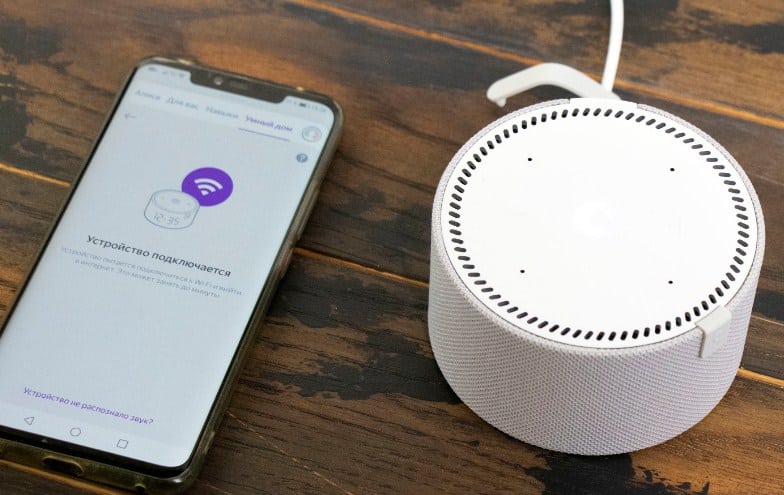
توجہ! اگر آپ کو وائی فائی سے جڑنے میں دشواری ہو رہی ہے تو منی سٹیشن کو اپنے وائی فائی راؤٹر کے قریب لے جانے کی کوشش کریں، یا اسے ری بوٹ کریں اور وائرلیس نیٹ ورک کنکشن قائم کرنے کے طریقہ کار کو دہرائیں۔
https://cxcvb.com/texnika/televizor/periferiya/kak-podklyuchit-i-nastroit-alisu.html
دوبارہ رابطہ کیسے کریں؟
ایلس منی کو دوبارہ ترتیب دینا اتنا ہی آسان ہے جتنا ناشپاتی کی گولہ باری کرنا۔ آپ کو درج ذیل ہدایات پر عمل کرنا چاہیے:
- منی سٹیشن کو پاور سپلائی سے منقطع کریں اور اس کے مکمل طور پر بند ہونے تک انتظار کریں۔
- اسے آن کریں اور اس کے نیلے ہونے تک انتظار کریں، جس کا مطلب ہے کنکشن موڈ۔
- جس ڈیوائس سے آپ اسٹیشن کو جوڑنا چاہتے ہیں اس پر بلوٹوتھ آن کریں، اور دستیاب آلات کی فہرست سے “Yandex Station” کو منتخب کریں۔
- اگر ضرورت ہو تو، جڑنے کے لیے پاس ورڈ درج کریں۔ عام طور پر پاس ورڈ منی اسٹیشن کی ہدایات میں ظاہر ہوتا ہے۔
- اگر کنکشن کامیاب تھا، تو اسپیکر پر اشارے سبز ہو جانا چاہیے۔
ایلس کو دوبارہ فون سے دوسرے وائی فائی نیٹ ورک سے کنیکٹ کرنے اور کنفیگر کرنے کے لیے، آپ کو نئے وائی فائی نیٹ ورک سے کنکشن قائم کرنے کا طریقہ کار مکمل کرنا ہوگا۔ ایسا کرنے کے لیے، Yandex.Station ایپلیکیشن میں دی گئی ہدایات پر عمل کریں یا کالم کے لیے دی گئی ہدایات پر عمل کریں۔ عام طور پر، Wi-Fi کنکشن قائم کرنے کا طریقہ کار درج ذیل مراحل پر مشتمل ہوتا ہے۔
- ڈیوائس کو آن کریں اور اس کے نیلے ہونے تک انتظار کریں۔
- اپنے موبائل ڈیوائس پر Yandex.Station ایپلیکیشن لانچ کریں اور “ترتیبات” کو منتخب کریں۔
- “نیٹ ورک” سیکشن میں، “Wi-Fi” کو منتخب کریں اور ایک نیا Wi-Fi نیٹ ورک تلاش کریں جس سے آپ اسپیکر کو جوڑنا چاہتے ہیں۔
- نئے Wi-Fi نیٹ ورک کے لیے ایک نام اور پاس ورڈ درج کریں اور درج کردہ ڈیٹا کی تصدیق کریں۔
- نئے وائرلیس نیٹ ورک کے لیے کنکشن سیٹ اپ کا عمل مکمل ہونے کا انتظار کریں۔
کامیاب کنکشن کے بعد، اسپیکر نئے Wi-Fi نیٹ ورک میں استعمال کرنے کے لیے تیار ہو جائے گا۔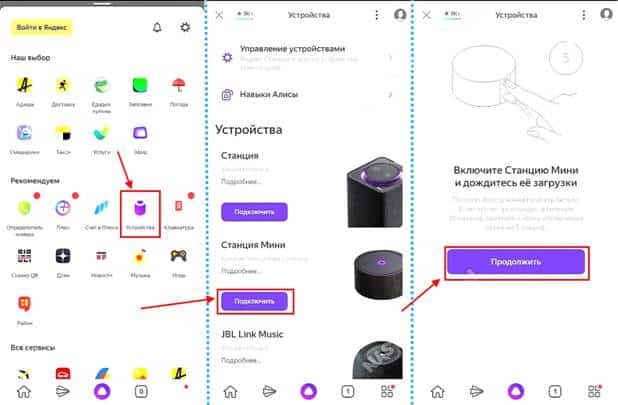 اگر آپ اس تجویز پر عمل کرتے ہیں تو اپنے فون سے مرحلہ وار ایلس منی کو دوبارہ ترتیب دینا مشکل نہیں ہے۔ Yandex Station Mini کو جوڑنا – ایلس کے ساتھ سمارٹ اسپیکر کیسے ترتیب دیا جائے؟ https://youtu.be/VrfHAE2AoNE
اگر آپ اس تجویز پر عمل کرتے ہیں تو اپنے فون سے مرحلہ وار ایلس منی کو دوبارہ ترتیب دینا مشکل نہیں ہے۔ Yandex Station Mini کو جوڑنا – ایلس کے ساتھ سمارٹ اسپیکر کیسے ترتیب دیا جائے؟ https://youtu.be/VrfHAE2AoNE
ممکنہ مسائل اور حل
اس حقیقت کے باوجود کہ یہ ڈیوائس اور وائس اسسٹنٹ ایلس آن بورڈ ایک قابل اعتماد اور آسان ڈیوائس ہے، اس میں کچھ مسائل ہوسکتے ہیں جو سیٹنگز، کنکشن، فرم ویئر اپ ڈیٹ یا دیگر عوامل سے متعلق ہوسکتے ہیں۔ ذیل میں کچھ عام مسائل ہیں جن کا آپ کو منی اسٹیشن استعمال کرتے ہوئے سامنا کرنا پڑ سکتا ہے اور ممکنہ حل۔
بلوٹوتھ کے ذریعے منسلک نہیں ہو سکتا
حل: یقینی بنائیں کہ منی اسٹیشن بلوٹوتھ کنکشن موڈ میں ہے (انڈیکیٹر نیلا ہو جاتا ہے)۔ اس ڈیوائس کو ریبوٹ کرنے کی کوشش کریں جس سے آپ اسپیکر کو جوڑنے کی کوشش کر رہے ہیں۔ اگر مسئلہ برقرار رہتا ہے تو، دوسرے بلوٹوتھ آلات کو غیر فعال کرنے کی کوشش کریں جو اسٹیشن سے منسلک ہونے کا مقابلہ کر رہے ہوں۔
Wi-Fi سے منسلک نہیں ہو سکتا
حل: اس بات کو یقینی بنائیں کہ اسپیکر Wi-Fi سگنل ایریا میں ہے اور اس کے سگنل کو دیگر آلات کے ذریعے بلاک نہیں کیا جا رہا ہے۔ چیک کریں کہ Wi-Fi پاس ورڈ درست ہے اور روٹر کو دوبارہ شروع کرنے کی کوشش کریں۔ اگر مسئلہ برقرار رہتا ہے تو، اسٹیشن فرم ویئر کو اپ ڈیٹ کرنے کی کوشش کریں یا تکنیکی مدد سے رابطہ کریں۔
ایلس صوتی احکامات کا جواب نہیں دیتی ہے۔
حل: یقینی بنائیں کہ اسپیکر پر موجود مائیکروفون بلاک نہیں ہے اور کام کرنے کی ترتیب میں ہے۔ چیک کریں کہ ایپلیکیشن سیٹنگز میں درست اسپیکر کا انتخاب کیا گیا ہے اور مائیکروفون سیٹنگز درست طریقے سے سیٹ ہیں۔ منی اسٹیشن کو دوبارہ شروع کرنے کی کوشش کریں۔
فرم ویئر اپ ڈیٹ کے مسائل
حل: یقینی بنائیں کہ آپ کے پاس ایلس ایپ کا تازہ ترین ورژن انسٹال ہے اور یہ کہ اسپیکر Wi-Fi سے منسلک ہے۔ چیک کریں کہ آیا آپ کے اسٹیشن کے لیے فرم ویئر اپ ڈیٹ دستیاب ہے۔ اگر مسئلہ برقرار رہتا ہے، تو فرم ویئر کو دستی طور پر اپ ڈیٹ کرنے کی کوشش کریں یا تکنیکی مدد سے رابطہ کریں۔
ایلس ایپ کے ساتھ مسائل:
حل: ایپ کو دوبارہ شروع کرنے یا اپنے آلے کو دوبارہ شروع کرنے کی کوشش کریں۔ یقینی بنائیں کہ آپ کے پاس ایپ کا تازہ ترین ورژن انسٹال ہے۔ اگر مسئلہ برقرار رہتا ہے تو ان انسٹال کرنے کی کوشش کریں۔








